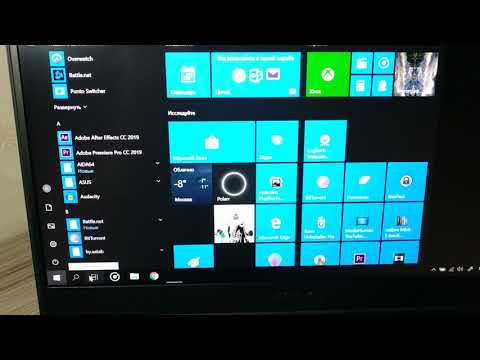
Содержание
Эта статья была написана в сотрудничестве с нашими редакторами и квалифицированными исследователями, чтобы гарантировать точность и полноту содержания.Команда по управлению контентом тщательно изучает работу редакции, чтобы убедиться, что каждый элемент соответствует нашим высоким стандартам качества.
Когда программа на Windows зависает на экране, существует простая процедура, которая, благодаря диспетчеру задач, позволяет закрыть программу.
этапы
-
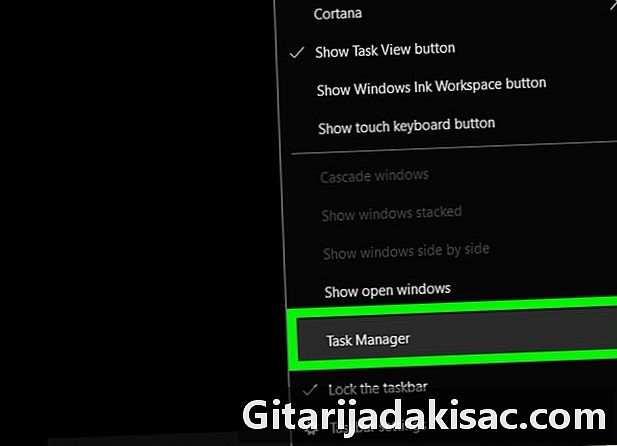
Откройте диспетчер задач. Щелкните правой кнопкой мыши пустое место на панели задач и выберите «Диспетчер задач» или
Запустите диспетчер задач.- Вы также можете сделать комбинацию контроль+сдвиг+побег.
-
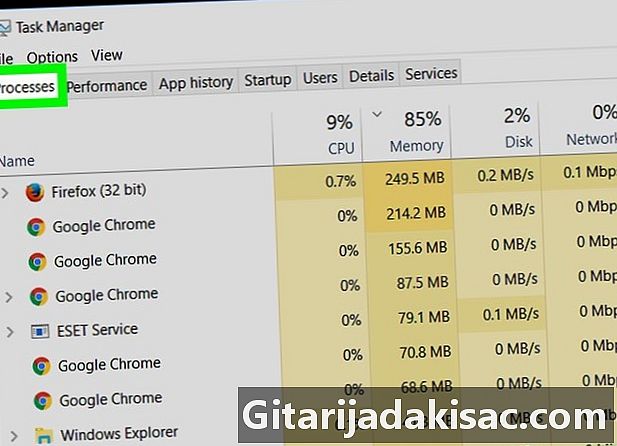
Перейдите на вкладку «Процессы». Он находится в верхнем левом углу окна диспетчера задач. -
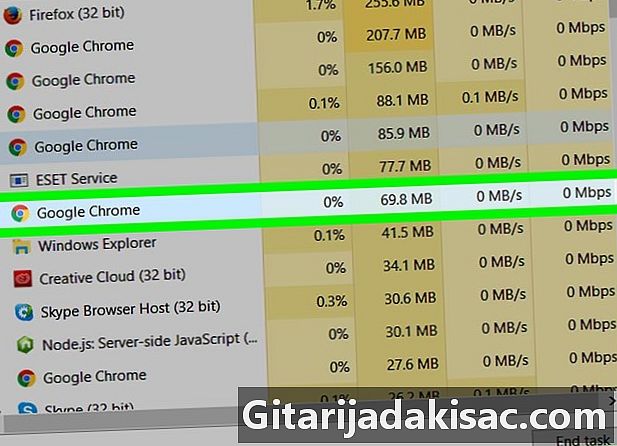
Выберите замороженное приложение. Нажмите на название заблокированного приложения. В Windows 8 и 10 список программ находится в рубрике приложений. -
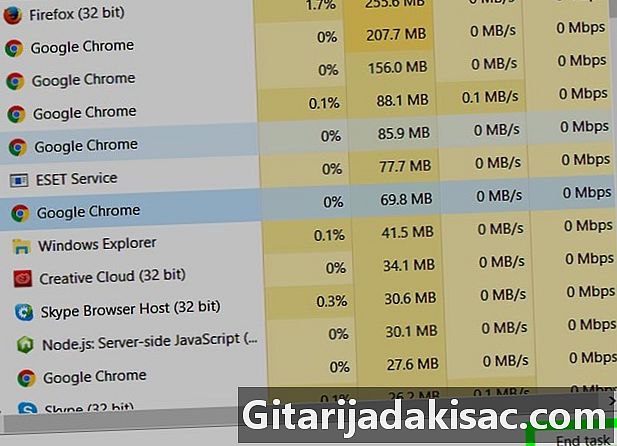
Нажмите Завершить задачу. Эта кнопка расположена в правом нижнем углу окна менеджера. Закрытие должно произойти в считанные секунды.- В противном случае щелкните правой кнопкой мыши название приложения. выбирать
Доступ к данным (или, для более старых версий Windows, на
Идти в процесс). Нажмите кнопку Остановить процесс.
- В противном случае щелкните правой кнопкой мыши название приложения. выбирать